Как отключить автозапуск приложений на Android
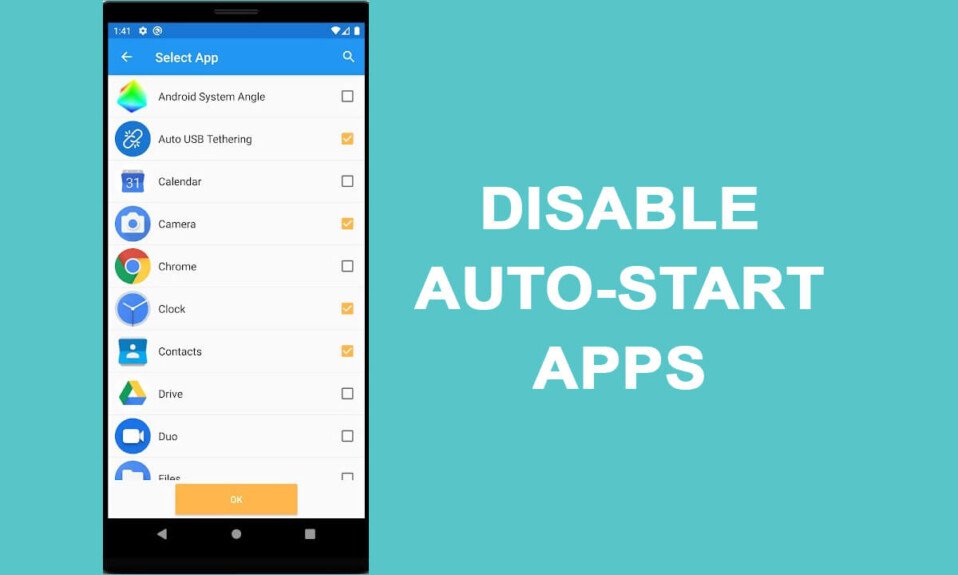
Смартфоны Android(Android) предлагают своим пользователям отличные возможности для наилучшего использования Android . Бывают случаи, когда вы сталкиваетесь с тем, что некоторые приложения на вашем устройстве автоматически запускаются при включении телефона. Некоторые пользователи также считают, что их устройство замедляется при автоматическом запуске приложений, поскольку эти приложения могут разрядить аккумулятор(battery level) телефона . Приложения могут раздражать, когда они запускаются автоматически и разряжают аккумулятор вашего телефона, и могут даже замедлять работу вашего устройства. Поэтому, чтобы помочь вам, у нас есть руководство по отключению автозапуска приложений на Android(how to disable auto-start apps on Android) , которому вы можете следовать.

Как отключить автозапуск приложений на Android(How to Disable Auto-start Apps on Android)
Причины для предотвращения автоматического запуска приложений на Android(Reasons to Prevent Apps from Auto-start on Android)
На вашем устройстве может быть несколько приложений, и некоторые из них могут быть ненужными или нежелательными. Эти приложения могут автоматически запускаться без запуска вручную, что может стать проблемой для пользователей Android . Вот почему многие пользователи Android хотят запретить автоматический запуск приложений на Android(prevent apps from auto-start on Android) , так как эти приложения могут разряжать аккумулятор и тормозить устройство(device lag) . Некоторые другие причины, по которым пользователи предпочитают отключать некоторые приложения на своем устройстве:
- Память.(Storage:) Некоторые приложения занимают много места в памяти(storage space) и могут быть ненужными или нежелательными. Поэтому единственное решение — отключить эти приложения на устройстве.
- Разряд батареи.(Battery drainage:) Чтобы предотвратить быструю разрядку батареи(battery drainage) , пользователи предпочитают отключать автоматический запуск приложений.
- Задержка телефона.(Phone lag:) Ваш телефон может зависать или работать медленнее, потому что эти приложения могут автоматически запускаться при включении устройства.
Мы перечисляем некоторые методы, которые вы можете использовать для отключения автоматического запуска приложений на вашем устройстве Android(Android device) .
Способ 1: включите «Не сохранять действия» в параметрах разработчика.(Method 1: Enable ‘Don’t keep activities’ via Developer Options)
Смартфоны Android(Android) предлагают пользователям включить параметры разработчика(Developer) , где вы можете легко включить параметр « (option ‘)Не сохранять действия(Don’t keep activities) », чтобы закрыть предыдущие приложения при переключении на новое приложение на вашем устройстве. Вы можете выполнить следующие шаги для этого метода.
1. Перейдите в « Настройки(Settings) » на вашем устройстве и перейдите в раздел « О телефоне(About phone) ».

2. Найдите свой « номер сборки(Build number) » или в некоторых случаях « версию устройства» . (Device version’)Коснитесь « Номер сборки»(Build number’) или « Версия устройства»(Device version’) 7 раз, чтобы включить параметры разработчика(Developer options) .

3. После 7-кратного нажатия появится всплывающее сообщение « Теперь вы разработчик(You are a developer now) ». затем вернитесь к экрану настроек и перейдите в раздел « (Setting)Система(System) ».
4. В разделе «Система» нажмите « Дополнительно(Advanced) » и перейдите к « Параметры разработчика(Developer options) » . У некоторых пользователей Android могут быть параметры разработчика(Developer) в разделе «Дополнительные настройки(Additional settings) » .

5. В разделе «Параметры разработчика(Developer) » прокрутите вниз и включите(turn on) переключатель « Не сохранять действия(Don’t keep activities) ».

Если вы включите параметр « Не сохранять действия (Don’t keep activities)»(‘ option) , ваше текущее приложение будет автоматически закрываться при переключении на новое приложение. этот метод может быть хорошим решением, если вы хотите предотвратить автоматический запуск приложений на Android(prevent apps from auto-starting on Android) .
Способ 2: принудительно остановить приложения(Method 2: Force Stop the Apps)
Если на вашем устройстве есть определенные приложения, которые, по вашему мнению, запускаются автоматически, даже если вы не запускаете их вручную, то в этом случае смартфоны Android предлагают встроенную функцию принудительной остановки(Force stop) или отключения приложений. Выполните следующие действия, если вы не знаете, как отключить автозапуск приложений на Android(how to disable auto-start apps on Android) .
1. Откройте « Настройки(Settings) » на своем устройстве и перейдите в раздел « Приложения(Apps) », затем нажмите «Управление приложениями».

2. Теперь вы увидите список всех приложений на вашем устройстве. выберите приложение, которое вы хотите принудительно остановить или отключить(select the app that you wish to force stop or disable) . Наконец, нажмите « Принудительно остановить(Force stop) » или « Отключить(Disable) ». Вариант может варьироваться от телефона к телефону.(The option may vary from phone to phone.)

Когда вы принудительно останавливаете приложение, оно не запускается автоматически на вашем устройстве. Однако ваше устройство автоматически активирует эти приложения, когда вы открываете или начинаете их использовать.(your device will automatically enable these apps when you open or start using them.)
Читайте также:(Also Read:) Fix Play Store не будет загружать приложения(Download Apps) на устройства (Devices)Android
Способ 3: установить ограничение фонового процесса через параметры разработчика(Method 3: Set Background process limit via Developer options)
Если вы не хотите(t wish) принудительно останавливать или отключать свои приложения на своем устройстве, у вас есть возможность установить ограничение фонового процесса . (Background process)Когда вы устанавливаете лимит фоновых процессов(Background process) , в фоновом режиме будет работать только установленное количество приложений, и, таким образом, вы можете предотвратить (set number)разрядку аккумулятора(battery drainage) . Так что, если вам интересно, как остановить автоматический запуск приложений на Android(how do I stop apps from auto-starting on Android) , вы всегда можете установить лимит фонового процесса , включив параметры (Background process)разработчика(Developer) на своем устройстве. Выполните следующие действия для этого метода.
1. Откройте «Настройки(Settings) » на своем устройстве и нажмите « О телефоне(About phone) » .
2. Прокрутите вниз и коснитесь номера сборки(Build number ) или версии вашего устройства(your Device version ) 7 раз, чтобы включить параметры разработчика(Developer) . Вы можете пропустить этот шаг, если вы уже являетесь разработчиком.(You may skip this step if you are already a developer.)
3. Вернитесь в « Настройки(Settings) » и найдите раздел « Система(System) », затем в разделе « Система(System) » нажмите « Дополнительно ».(Advanced)
4. В разделе «Дополнительно(Advanced) » перейдите к «Параметры разработчика(Developer options) » . Некоторые пользователи найдут параметры разработчика(Developer) в разделе «Дополнительные настройки(Additional settings) » .
5. Теперь прокрутите вниз и коснитесь ограничения фонового процесса(Background process limit) .

6. Здесь вы увидите несколько вариантов, из которых вы можете выбрать предпочитаемый:(you will see some options where you can select your preferred one:)
- Стандартный предел(Standard limit) — это стандартный предел, и ваше устройство закроет необходимые приложения, чтобы предотвратить перегрузку памяти устройства(device memory) и предотвратить отставание телефона.
- Никаких фоновых процессов (No background processes- ) — если вы выберете эту опцию, ваше устройство автоматически завершит работу любого приложения, работающего в фоновом режиме.
- Не более «X» процессов (At most ‘X’ processes- ) . Вы можете выбрать один из четырех вариантов: 1, 2, 3 и 4 процесса. Например, если вы выберете не более 2 процессов, это означает, что только 2 приложения могут продолжать работать в фоновом режиме. Ваше устройство автоматически закроет любое другое приложение, которое превышает ограничение в 2.
7. Наконец, выберите предпочтительный вариант(select your preferred option) , чтобы предотвратить автоматический запуск приложений на вашем устройстве.

Способ 4: включить оптимизацию батареи(Method 4: Enable Battery Optimization)
Если вам интересно, как отключить автозапуск приложений на Android , у вас есть возможность включить оптимизацию батареи(Battery optimization) для приложений, которые автоматически запускаются на вашем устройстве. Когда вы включаете оптимизацию батареи(Battery optimization) для приложения, ваше устройство ограничивает потребление приложением ресурсов в фоновом режиме, и, таким образом, приложение не будет автоматически запускаться на вашем устройстве. Вы можете выполнить следующие действия, чтобы включить оптимизацию батареи(Battery optimization) для приложения, которое автоматически запускается на вашем устройстве:
1. Откройте «Настройки(Settings) » на своем устройстве.
2. Прокрутите вниз и откройте вкладку « Аккумулятор ». (Battery)Некоторым пользователям придется открыть раздел « Пароли и безопасность(Passwords and security) », а затем нажать « Конфиденциальность(Privacy) » .

3. Нажмите « Специальный доступ к приложению(Special app access) », затем откройте «Оптимизация батареи»(Battery optimization) .

4. Теперь вы можете просмотреть список всех неоптимизированных приложений. Нажмите на приложение, для которого вы хотите включить оптимизацию батареи(Tap on the app for which you wish to enable Battery optimization) . Выберите опцию « Оптимизировать(Optimize) » и нажмите « Готово(Done) » .

Читайте также:(Also Read:) 3 способа(Ways) скрыть приложения(Hide Apps) на Android без рута(Android Without Root)
Способ 5: используйте встроенную функцию автозапуска(Method 5: Use the In-built Auto-start Feature)
Телефоны Android(Android) , такие как Xiaomi , Redmi и Pocophone , предлагают встроенную функцию, предотвращающую автоматический запуск приложений на Android(prevent apps from auto-starting on Android) . Поэтому, если у вас есть какой-либо из вышеперечисленных телефонов Android , вы можете выполнить следующие действия, чтобы отключить функцию автозапуска для определенных приложений на вашем устройстве:
1. Откройте «Настройки(Settings) » на своем устройстве, затем прокрутите вниз, откройте «Приложения(Apps) » и нажмите «Управление приложениями».( Manage apps.)
2. Откройте раздел Разрешения .(Permissions)

3. Теперь нажмите « Автозапуск(AutoStart) » , чтобы просмотреть список приложений, которые могут автоматически запускаться на вашем устройстве. Кроме того, вы также можете просмотреть список приложений, которые не могут автоматически запускаться на вашем устройстве.(you can also view the list of apps that cannot auto-start on your device.)

4. Наконец, выключите(turn off) переключатель рядом с выбранным приложением,(your selected app) чтобы отключить функцию автозапуска.

Убедитесь, что(Make sure) вы отключили только ненужные приложения на вашем устройстве. Кроме того, у вас есть возможность отключить функцию автозапуска для системных приложений(system apps) , но вы должны делать это на свой страх и риск, и вы должны отключить только те приложения, которые вам не нужны. Чтобы отключить системные приложения(system apps) , коснитесь трех вертикальных точек в (three vertical dots)правом верхнем углу(right corner and tap) экрана и коснитесь « Показать системные приложения»(show system apps) . Наконец, вы можете отключить(turn off) переключатель рядом с системными приложениями(system apps) , чтобы отключить функцию автозапуска.
Способ 6: используйте сторонние приложения(Method 6: Use Third-party Apps)
У вас есть возможность использовать стороннее приложение, чтобы предотвратить автоматический запуск приложений на вашем устройстве. Вы можете использовать диспетчер приложений AutoStart(AutoStart app) , но только для рутированных устройств. Если у вас есть корневое устройство, вы можете использовать диспетчер приложений(Autostart app) автозапуска, чтобы отключить автоматический запуск приложений на вашем устройстве.
1. Перейдите в Google Play Store и установите « Диспетчер приложений(Autostart App Manager) для автозапуска » от Sugar Apps.

2. После успешной установки запустите приложение(launch the app) и разрешите приложению отображаться поверх других приложений,(allow the app to display over other apps,) а также предоставьте необходимые разрешения.
3. Наконец, вы можете нажать « Просмотр приложений для автозапуска(View Autostart Apps) » и отключить(turn off) переключатель рядом со всеми приложениями, которые вы хотите отключить от автоматического запуска на вашем устройстве.( all the apps that you wish to disable from auto-starting on your device.)

Часто задаваемые вопросы (FAQ)(Frequently Asked Questions (FAQs))
Q1. Как сделать так, чтобы приложения не открывались при запуске Android?(Q1. How do I stop apps from opening on startup Android?)
Чтобы приложения не запускались автоматически, вы можете включить оптимизацию батареи для этих приложений. (Battery)Вы также можете установить ограничение фонового процесса(Background process) после включения параметров разработчика(Developer) на вашем устройстве. Если вы не знаете, как отключить автозапуск приложений на Android(how to disable auto-start apps on Android) , вы можете воспользоваться методами, описанными в нашем руководстве выше.
Q2. Как запретить автоматический запуск приложений?(Q2. How do I stop apps from auto-starting?)
Чтобы предотвратить автоматический запуск приложений на Android , вы можете использовать стороннее приложение под названием « Диспетчер приложений(Autostart App Manager) автозапуска», чтобы отключить автоматический запуск приложений на вашем устройстве. Кроме того, вы также можете принудительно(Force) остановить определенные приложения на своем устройстве, если не хотите, чтобы они запускались автоматически. У вас также есть возможность включить функцию « Не сохранять действия(Don’t keep activities) », включив параметры разработчика(Developer) на вашем устройстве. Следуйте нашему руководству, чтобы попробовать все методы.
Q3. Где находится управление автозапуском в Android?(Q3. Where is Auto-start management in Android?)
Не все устройства Android имеют функцию (Android)управления(management option) автозапуском . Телефоны таких производителей, как Xiaomi , Redmi и Pocophones, имеют встроенную функцию автозапуска, которую вы можете включить или отключить. Чтобы отключить его, перейдите в « Settings > Apps > Manage apps > Permissions > Autostart . В разделе «Автозапуск» вы можете легко отключить переключатель рядом с приложениями, чтобы предотвратить их автоматический запуск.(turn off the toggle next to the apps to prevent them from auto-starting.)
Рекомендуемые:(Recommended:)
- Как загружать приложения(Sideload Apps) на телефон Android(Android Phone)
- Как скрыть файлы и приложения(Files and Apps) на Android
- Исправить сотовую сеть (Fix Cellular Network), недоступную(Available) для телефонных звонков(Phone Calls)
- Как включить встроенную запись экрана(Built-In Screen Recorder) на Android 10
Мы надеемся, что наше руководство было полезным, и вы смогли исправить надоедливые приложения от автозапуска на вашем Android-устройстве(Android device) . Если вам понравилась статья, сообщите нам об этом в комментариях ниже.
Related posts
Fix Unable до Download Apps на Your Android Phone
Как скрыть Files and Apps на Android
3 Ways до Hide Apps на Android Without Root
Как Sideload Apps на Android Phone (2021)
Как Automatically Update All Android Apps сразу
10 Best Free Cleaner Apps для Android в 2021 году
Fix Android Apps Closing автоматически сами
Как получить Rid Best Friends на Snapchat
Как удалить оставшиеся файлы после удаления приложений на Android
Как изменить размер Keyboard на Android Phone
Как Force Move Apps на SD Card на Android
Как удалить Pre-Installed Apps на Android (простой способ)
Как исправить Instagram не Let Me Post Error
Как переместить приложения на SD-карту на Android
Как скрыть Apps на Android Phone
Как показать приложения на Android
Как разрешить Camera Access на Snapchat
Как установить Progressive Web Apps с использованием Microsoft Edge на Android
Как улучшить GPS Accuracy на Android
Как фальшивый GPS Location на Android
